Ievietojiet tiešsaistes video, ko varat noskatīties tieši programmā Word, neizejot no dokumenta.
Lai ievietotu video un atskaņotu video, nepieciešams interneta savienojums.
Video tiek atskaņots tieši no vietnes, un tam ir vadīklas kontroles atskaņošanai, pauzēšanai, skaļumam un tamlīdzīgi.
Ievietot kā tiešsaistes video
-
Pārlūkprogrammā atrodiet vēlamo video. Programma Word atbalsta video ievietošanu no Vimeo, YouTube un SlideShare.net.
-
Pārlūkprogrammas adreses joslā nokopējiet tīmekļa lapas URL. Varat arī nokopēt video iegulšanas kodu.
-
PārslēdzietiesWord attēlu un atlasiet vietu dokumentā, kur vēlaties ievietot video.
-
Lentes cilnē Ievietošana atlasiet Tiešsaistes video.
-
Dialoglodziņā Video ievietošana ielīmējiet 2. darbībā nokopēto vietrādi URL.
-
Atlasiet Ievietot.
Papildinformāciju skatiet rakstā Par tiešsaistes video ievietošanu programmā Word.
Problēmu novēršana
Visus tiešsaistes video no šīm vietnēm iegult nav atļauts. Lai noskaidrotu, vai noteiktu video var iegult, to pārbaudiet atbilstošajā video vietnē.
Video iegulšana tīmekļa satura vietā programmā Word tīmeklī
Ja izmantojat tīmekļa Word tīmeklim, varat ātri iegult video no vairākiem atbalstītiem avotiem kā tīmekļa saturu, vienkārši ielīmējot vietrādi URL dokumentā.
-
Nokopējiet iegulamā tīmekļa satura URL.
-
Kad ir izveidots savienojums ar internetu, ielīmējiet vietrādi URL Word tīmeklim dokumentā. Ielīmētais URL automātiski kļūst iegults saturs.
Papildinformāciju skatiet rakstā Tīmekļa satura iegulšana Word tīmeklim.
Lietošanas nosacījumi un konfidencialitātes politikas
Ja izmantojat tiešsaistes video Word dokumentā, lūdzu, ņemiet vērā tās tīmekļa vietnes lietošanas noteikumus un konfidencialitātes politikas, kurā video tiek glabāts. Word atbalsta tiešsaistes video ievietošanu no šādām vietnēm:
Vimeo:
YouTube:
Slideshare.net.

-
Noklikšķiniet uz > Tiešsaistes video.
-
Logā Video ievietošana varat meklēt videoklipus vietnē YouTube vai ievietot video iegulšanas kodu. (Jūs iegūstiet iegulšanas kodu no lapas, kurā atrodas video.)
-
Kad atrodat videoklipu, vienkārši noklikšķiniet uz Ievietot.
Ievietoto tiešsaistes video var atskaņot tikai tad, ja ir izveidots savienojums ar internetu.
Ja tiešsaistes video poga ir pelēkota, pārliecinieties, vai nav atvērts saderības režīms. Jūs zināt, ka esat saderības režīmā, ja pēc dokumenta nosaukuma programmas Word loga virsrakstjoslā tiek rādīts [Saderības režīms]. Lai konvertētu dokumentu, noklikšķiniet uz > informācijas >pārvērst. Papildinformāciju par saderības režīmu skatiet rakstā Dokumenta atvēršana programmas Word vecākā versijā.
Ja vēlaties pievienot videoklipus no youTube un neredzat to kā opciju, noklikšķiniet uz YouTube pogas loga Video ievietošana apakšdaļā. Ja neredzat YouTube ikonu, pārliecinieties, vai esat pierakstījies programmā Office.
Piezīme.: Šis līdzeklis pašlaik ir pieejams Word tīmeklim un drīzumā būs pieejams visiem lietotājiem.
-
Savā tīmekļa pārlūkprogrammā atrodiet vajadzīgo video un nokopējiet tā vietrādi URL no pārlūkprogrammas adreses joslas.
-
Pārslēdzieties atpakaļ Word tīmeklim attēlu un atlasiet vietu dokumentā, kur vēlaties ievietot video.
-
Lentes cilnē Ievietošana atlasiet Tiešsaistes video.

-
Dialoglodziņā Tiešsaistes video ielīmējiet 1. darbībā nokopēto vietrādi URL.
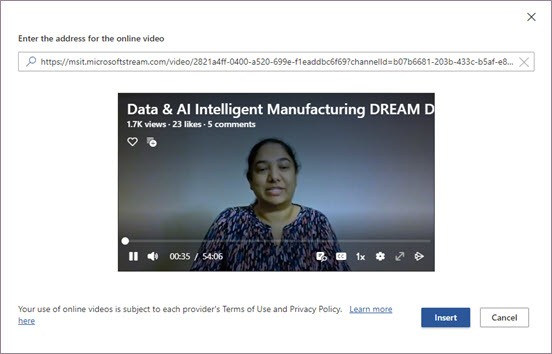
-
Atlasiet Ievietot.
Atbalstītie avoti
Word tīmeklim pašlaik atbalsta tālāk norādīto vietņu un pakalpojumu satura iegulšanu. Tiek pieaug atbalstīto avotu skaits; pārbaudiet šeit, lai iegūtu atjauninātu sarakstu.
-
YouTube
-
Microsoft Stream
-
Vimeo
-
SlideShare
-
TED Talks
-
Flipgrid Īsināļi
Problēmu novēršana
Visus tiešsaistes video no šīm vietnēm iegult nav atļauts. Lai noskaidrotu, vai noteiktu video var iegult, to pārbaudiet atbilstošajā video vietnē.
Lietošanas nosacījumi un konfidencialitātes politikas
Uz tiešsaistes satura izmantošanu attiecas visi pakalpojumu sniedzēji lietošanas nosacījumi un konfidencialitātes politika.










